איך להשתמש במודד דופק בשעון Apple Watch
השג את יעדי הכושר שלך ביעילות עם אזורי דופק

לימוד כיצד להשתמש באזורי דופק ב-Apple Watch שלכם הוא קריטי לכל מי שמחפש להפיק את המרב משגרת האימונים שלו. אזורי דופק הם טווחים המבוססים על אחוז מדופק הלב המרבי (MHR) שלכם, המשקפים את עצימות האימון שלכם. באמצעות אזורים אלה, תוכלו לייעל את האימון שלכם כדי לעמוד ביעדי כושר ספציפיים, כמו שריפת שומן או שיפור בריאות הלב וכלי הדם.
ישנם חמישה אזורים מחולקים: קל מאוד (50-60% מ-MHR), קל (60-70% מ-MHR), בינוני (70-80% מ-MHR), קשה (80-90% מ-MHR) וקשה מאוד (90-100% מ-MHR). שעון ה-Apple Watch מציג את הטווחים הללו בזמן אמת, כך שתוכל להתאים את עוצמת האימון שלך בהתבסס על אזור הדופק שבו אתה נמצא.
במדריך זה, נראה לכם כיצד להשתמש ביעילות בטווחי הדופק בשעון אפל שלכם וכיצד לערוך אותם. כל הערכים במדריך שעוני אפל הטובים ביותר שלנו מסוגלים להציג אזורי דופק, כך שכל דגם מודרני יעשה את העבודה. וכדי להשלים את חוויית השעון אפל שלכם, ודאו שיש לכם את אפליקציית הכושר הטובה ביותר מותקנת עליו.
כלים ודרישות
- אייפון
- שעון אפל
- אפליקציית Apple Fitness באייפון
שלבים לשימוש באזורי דופק ב-Apple Watch שלך
- ענדו את ה-Apple Watch שלכם ופתחו את אפליקציית Workout.
- התחל אימון.
- סובב את הכתר הדיגיטלי כדי לשנות את תצוגת האימון לאזורי קצב הלב.
- התאם את עוצמת האימון שלך בהתאם לאזור הדופק שאתה שואף אליו.
מדריך שלב אחר שלב לשימוש באזורי דופק ב-Apple Watch שלך
לא בכל האימונים תצוגת אזור הדופק מופעלת כברירת מחדל. בצעו את השלבים הבאים כדי להפעיל אותה: פתחו את אפליקציית האימון > גלולו לאימון > הקישו על כפתור אפשרויות נוספות ( שלוש נקודות אופקיות) > גלולו מטה כדי להקיש על העדפות > הקישו על תצוגות אימון (האפשרות הראשונה) > גלולו מטה אל אזורי דופק והפעילו את האפשרות כלול .
שימו לב שאזורי דופק נמדדים רק אם הוספתם את תאריך הלידה שלכם לאפליקציית הבריאות.
1. התחל אימון
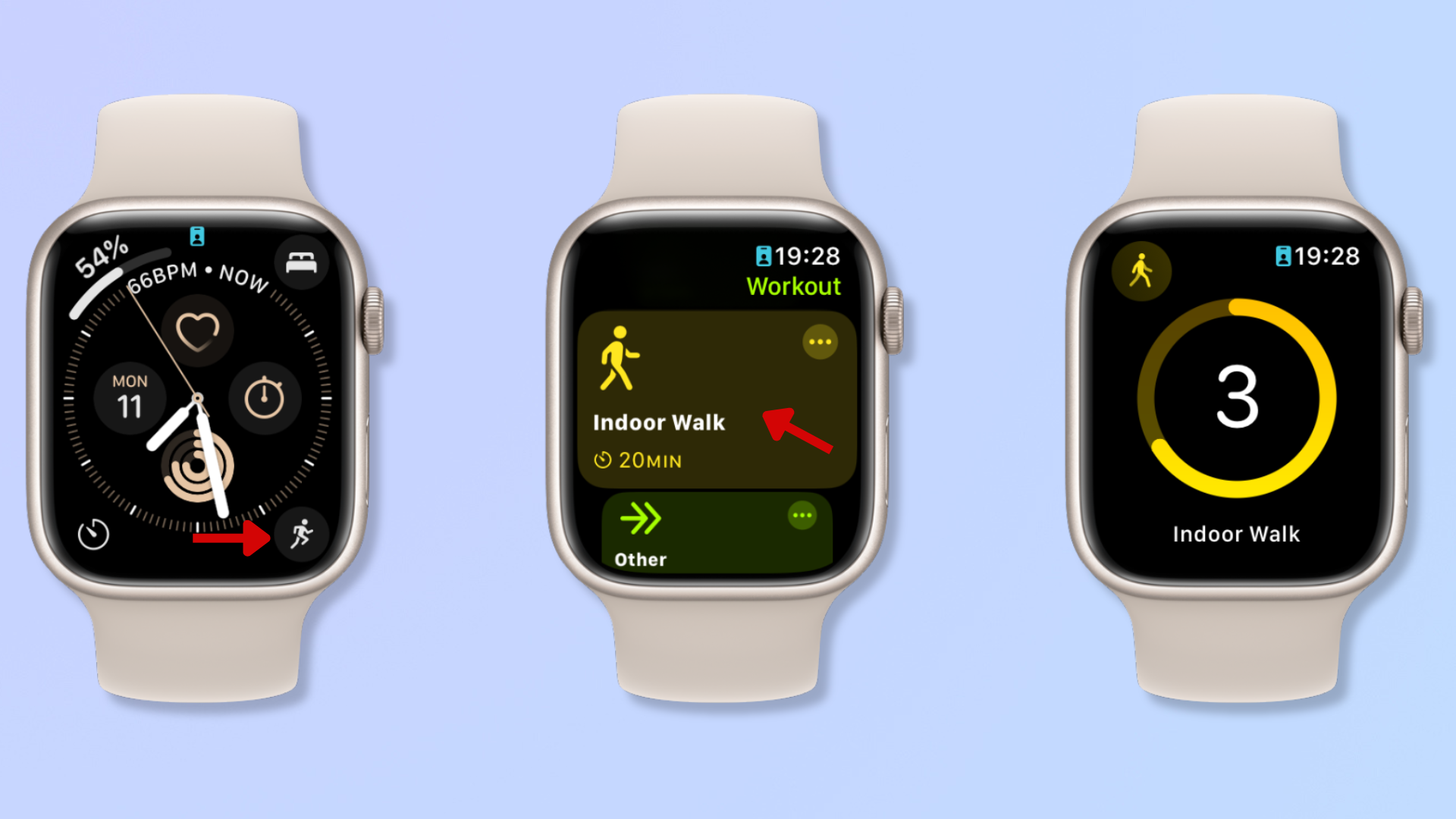
פתחו את אפליקציית Workout ב-Apple Watch שלכם, בחרו אימון וחכו להשלמת הספירה לאחור של 3 שניות. לקבלת הוראות מפורטות, קראו כיצד להקליט אימון ב-Apple Watch שלכם .
2. מעבר לתצוגת אזור קצב הלב
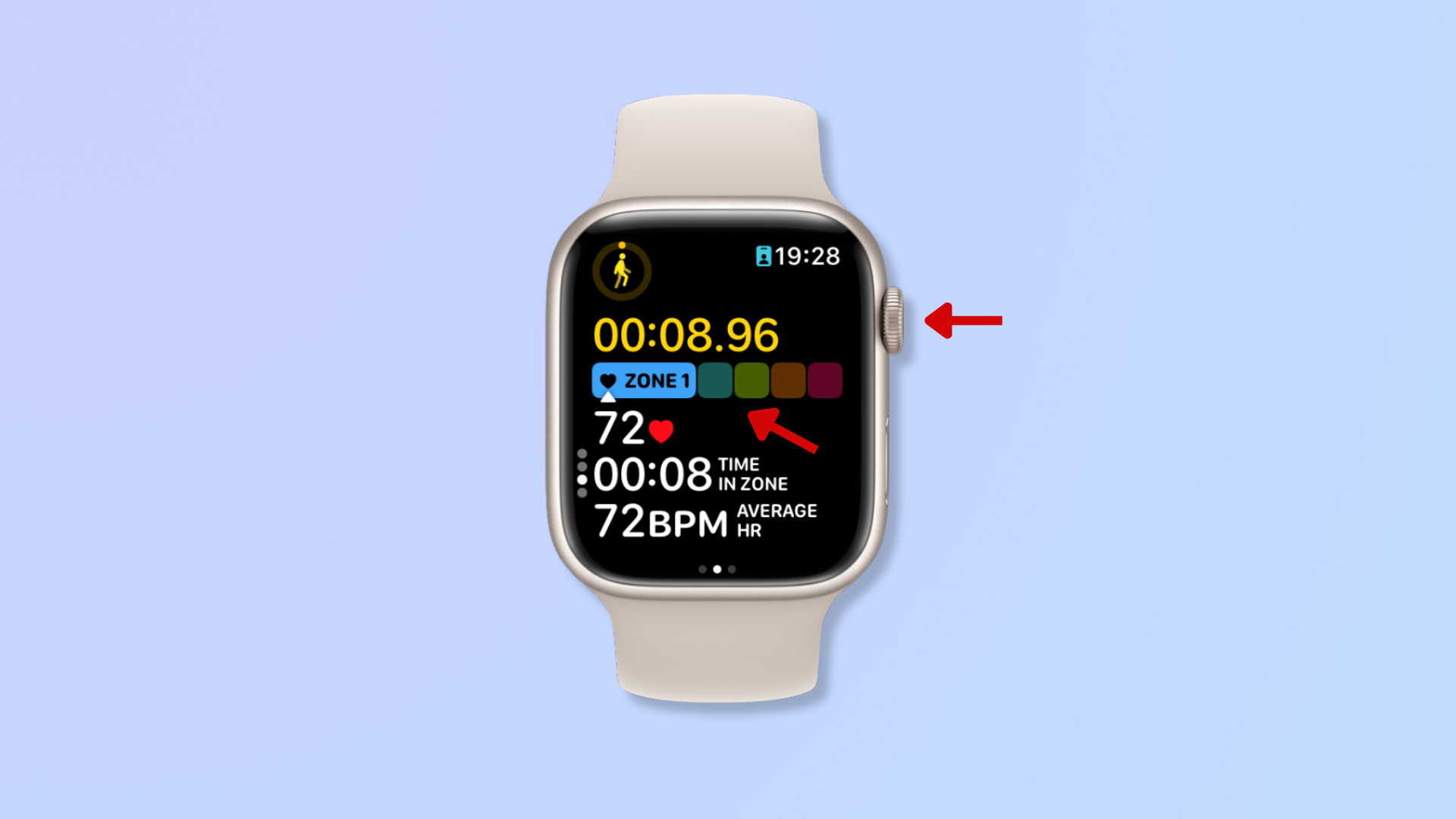
סובבו את ה- Digital Crown כדי לעבור בין תצוגות האימון עד שתמצאו את תצוגת אזור קצב הלב .
כעת, תוכלו להעריך ולהתאים את עצימות האימון שלכם בהתבסס על אזור הדופק בו אתם נמצאים.
3. סקור את נתוני אזור הדופק באייפון שלך
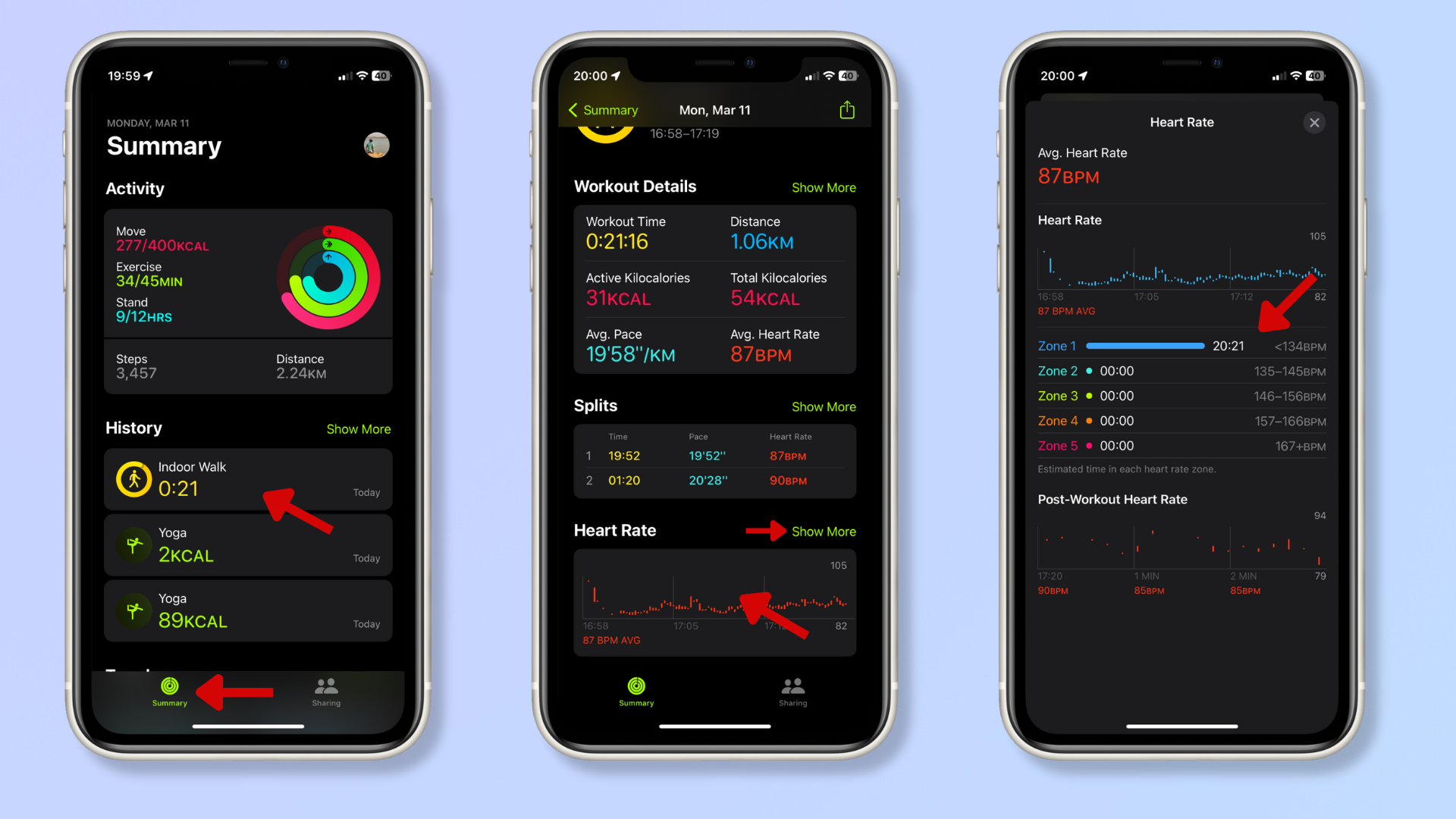
לאחר שסיימתם אימון, הפעילו את אפליקציית הכושר באייפון שלכם ובכרטיסייה סיכום , בחרו אימון תחת היסטוריה . הקישו על הגרף תחת דופק או הקישו על הצג עוד ליד דופק כדי לראות כמה זמן שהיתם בכל אזור דופק.
4. עריכת אזורי דופק
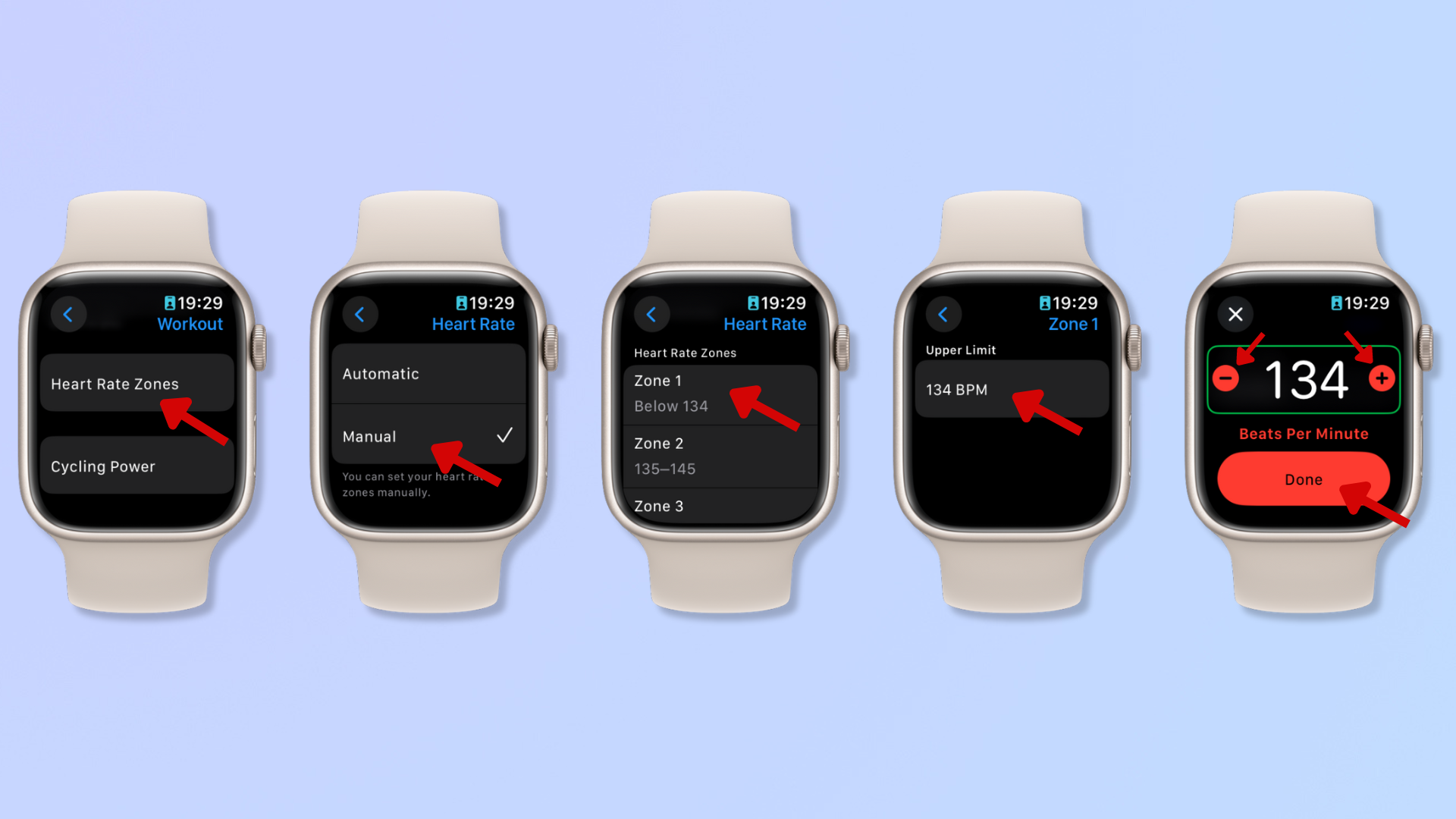
אזורי דופק מחושבים אוטומטית, אך ייתכן שתרצו פירוט שונה. לדוגמה, ייתכן שתרצו שהסף הנמוך ביותר יהיה גבוה יותר, מה שיספק לכם אימון כולל אינטנסיבי יותר.
אם כן, בצעו את השלבים הבאים: פתחו את ההגדרות בשעון שלכם > גלול מטה והקש על אימון > גלול מטה והקש על אזורי דופק .
הקישו על ידני ולאחר מכן הקישו על כל אזור תחת אזורי קצב לב .
בעוד שלאזור 1 יש רק גבול עליון, לאזורים 2 עד 4 יש גבול תחתון ועליון, ולאזור 5 יש רק גבול תחתון. הקישו על הגבולות והשתמשו בסמלי הפלוס והמינוס כדי להתאים את גבולות הדופק עבור כל אזור. הקישו על סיום לאחר שהגדרתם את הקצב.
ניתן לעשות זאת גם באייפון שלכם. פתחו את אפליקציית השעון ובכרטיסייה "השעון שלי" , גללו מטה כדי להקיש על "אימון" . גללו מטה , הקישו על "אזורי דופק" והקישו על "ידני" . לאחר מכן, בחרו כל אזור דופק והקישו על המספר שליד " פעימות לדקה" כדי להתאים אותו.
אזורי דופק הם מדד שימושי להתאמת עצימות האימון שלך להשגת יעדי כושר מדויקים. כל אזור דופק מציע יתרונות ספציפיים, כמו שריפת שומן, שיפור הסיבולת ושיפור בריאות הלב וכלי הדם, וידיעת משך הזמן שאתה נמצא בכל אזור נותנת לך תובנות לגבי האימון שלך.
בנוסף, אם אתם עדיין לא עושים זאת, למדו כיצד לאחסן מוזיקה ב-Apple Watch ו-5 דרכים להשתמש ב-Apple Watch כדי להפוך לרצים טובים יותר.
- איך ליצור מסלול ב-Garmin Connect
- להקות השעון הטובות ביותר של אפל
- הנה שעוני אפל הטובים ביותר שתוכלו לקנות